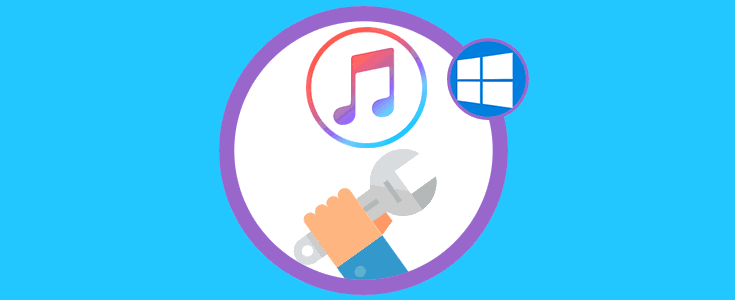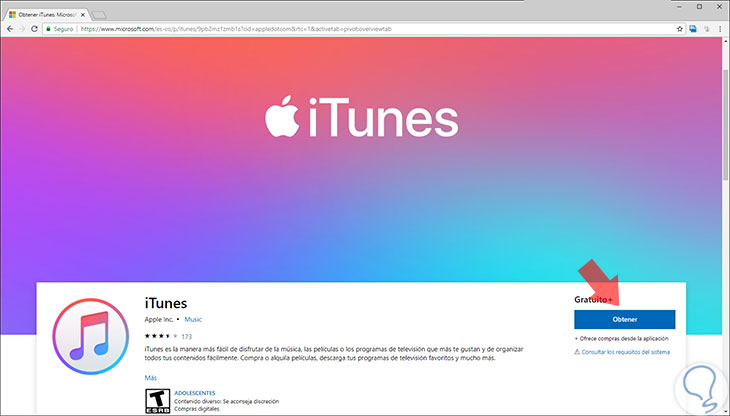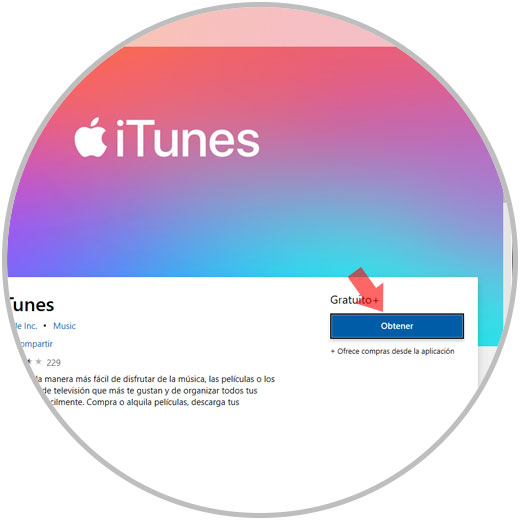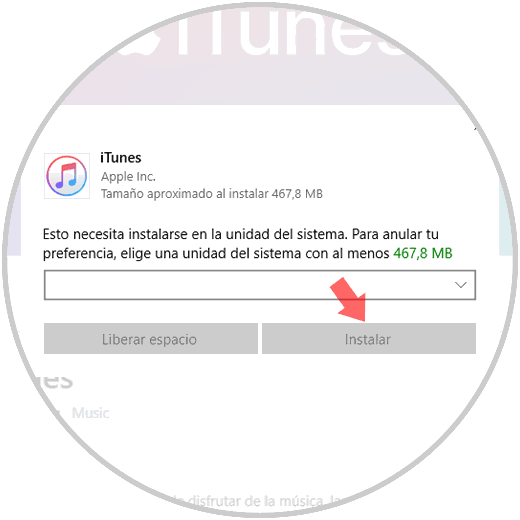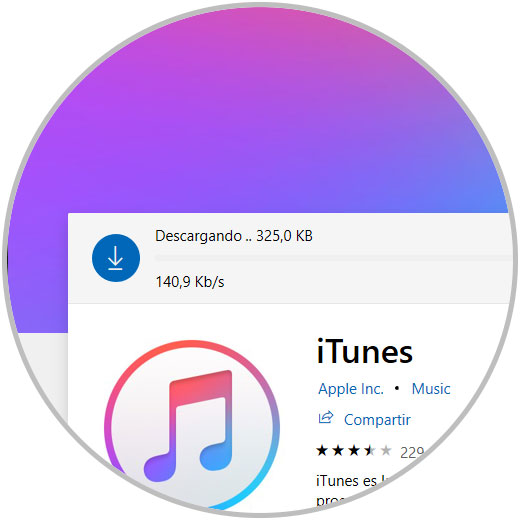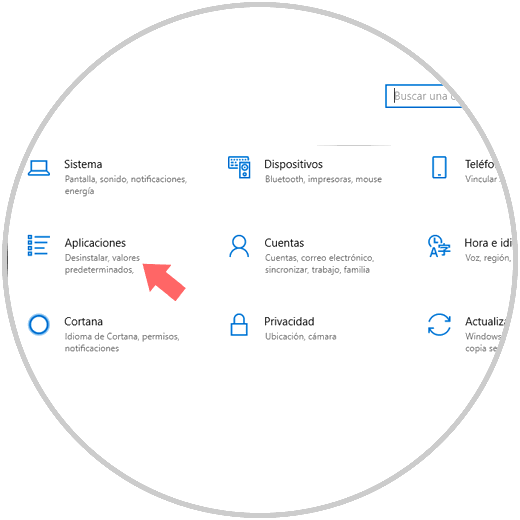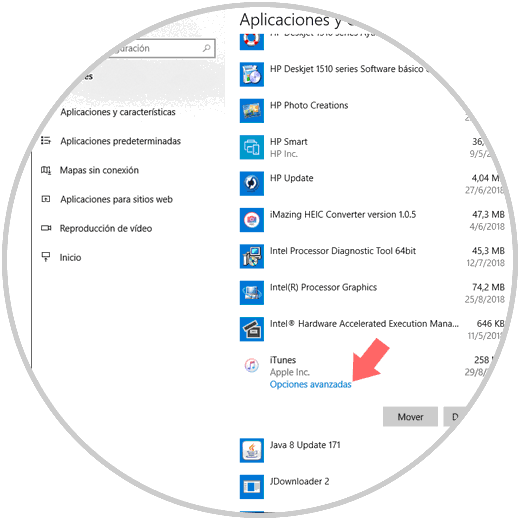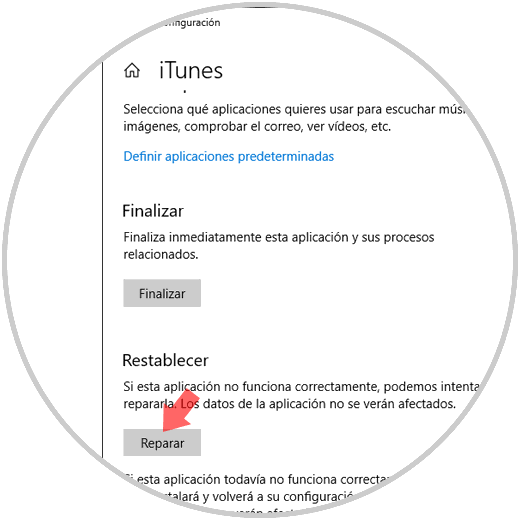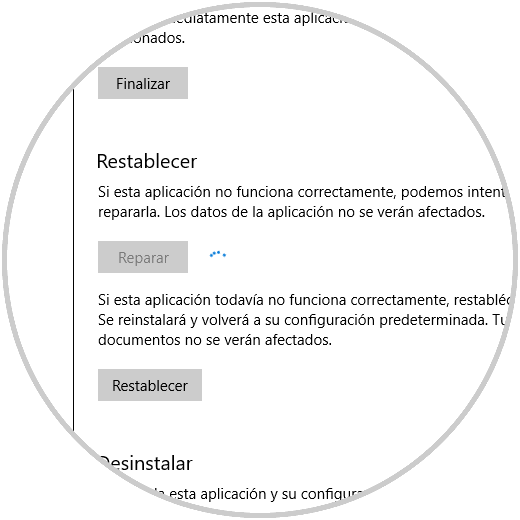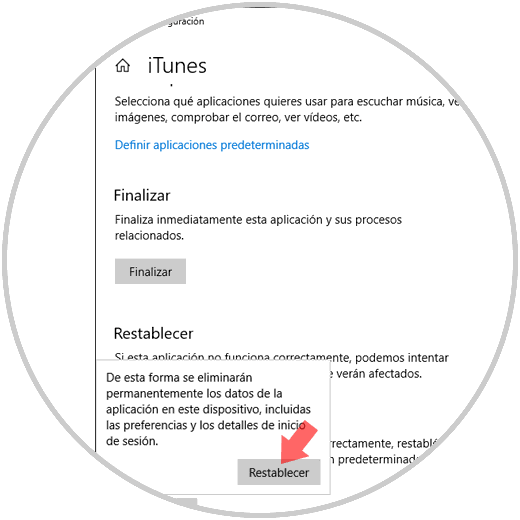iTunes es la aplicación por defecto de sistemas Apple para todo lo asociado con reproducción de contenido multimedia como música y películas. Aunque su uso exclusivo de dispositivos Mac, como iPhone y equipos macOS, existe la posibilidad de instalar y usar iTunes en otros sistemas operativos.
Windows 10 es uno de los sistemas operativos más elegidos por los usuarios debido entre otros factores por su facilidad e intuitividad en el uso además de su sencillo interfaz o la importancia que dan a la seguridad en Microsoft. Esto hace que muchos usuarios se decanten por el en su elección pero también quieran disponer de iTunes en sus dispositivos por diversos motivos, ya que iTunes aun será necesario para hacer copias de seguridad de los dispositivos iOS registrados en el equipo o también podemos usarlo para comprar música y películas en la tienda de iTunes directamente entre otras cuestiones.
Esto a veces puede resultar algo complicado ya que pueden surgir errores o fallos en el mismo, y es por esta razón que hoy en Solvetic explicaremos paso a paso cómo reparar o resetear iTunes en Windows 10 paso por paso.
1. Cómo instalar iTunes en Windows 10
Para instalar iTunes en Windows 10 debemos ir al siguiente enlace:
Allí pulsamos en el botón "Obtener".
Seremos redireccionados a la tienda de Windows 10, donde deberemos pulsar en "Obtener"
Será desplegado el siguiente mensaje. Allí seleccionaremos una partición donde se cuente con espacio suficiente y pulsamos en el botón "Instalar" para iniciar el proceso de descarga e instalación:
Verás como el proceso inicia y después así habrás instalado iTunes en Windows 10
Para ello será posible reparar o resetear la aplicación iTunes y Solvetic explicará como lograr esto en Windows 10.
2. Cómo reparar iTunes en Windows 10
Para llevar a cabo este proceso, iremos al menú "Inicio" y allí seleccionamos la utilidad "Configuración". Damos clic en la categoría "Aplicaciones"
En la nueva ventana iremos a la sección "Aplicaciones y características", allí debemos ubicar la aplicación "iTunes y al momento de dar clic sobre ella se desplegarán las siguientes opciones de forma automática. Allí damos clic en la línea "Opciones avanzadas"
En las opciones desplegadas pulsamos en el botón "Reparar":
Al pulsar allí se iniciará el proceso de reparación de la aplicación iTunes:
3. Cómo restaurar y restablecer iTunes en Windows 10
En caso de que el proceso de reparación no solucione los problemas con la aplicación, podemos restablecerla a sus valores originales de fábrica. Para ello, en la misma sección "Opciones avanzadas" daremos clic en el botón "Restablecer" y se desplegará el siguiente mensaje, Pulsamos de nuevo en el botón "Restablecer" para confirmar la acción
Esto eliminará todos los datos de la aplicación y hará que este en su estado original. Así de simple podemos recuperar el optimo funcionamiento de iTunes en Windows 10.